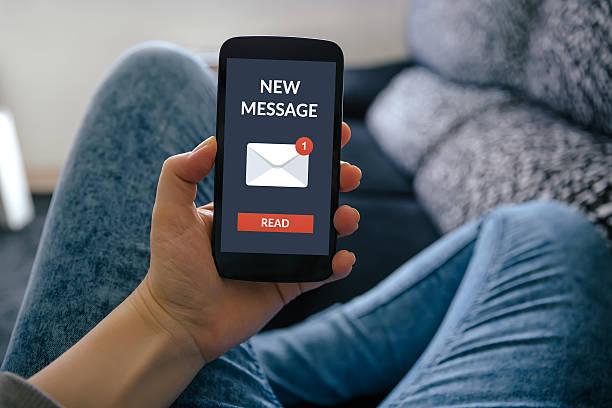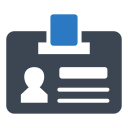Mover la aplicación a la papelera no es suficiente, ya que seguirá conservando todos sus archivos en el sistema y almacenará archivos inútiles en el disco duro.
Por este motivo, te explicamos cómo desinstalar Creative Cloud en Mac por completo, eliminando todo rastro de esta aplicación en el sistema.

¿Qué es Adobe Creative Cloud?
Adobe Creative Cloud, también conocido como Adobe CC, es un servicio por suscripción que permite acceder a más de 20 aplicaciones de fotografía, vídeo, diseño, web, experiencia de usuario y redes sociales.
Aplicaciones que van desde los clásicos Photoshop, Illustrator, Acrobat Pro o Lightroom, a programas más específicos como After Effects o InDesign.
También incluye una asignación de espacio de almacenamiento en la nube, la biblioteca completa de Adobe Fonts, el programa Adobe Portfolio, el servicio Behance y diferentes herramientas de colaboración.
¿Cómo eliminar completamente Adobe Creative Cloud?
La empresa de software estadounidense proporciona una guía específica para desinstalar Adobe CC en Mac, pero este método deja archivos basura innecesarios en el ordenador o portátil.
De esta forma, la desinstalación de Adobe Creative Cloud puede ser un proceso tedioso, debido a que hay que desinstalar este servicio de forma manual.
Estos son los pasos que debes seguir:
- Sal de Adobe Creative Cloud y todos los procesos relacionados. Para ello, inicia el Monitor de actividad y busca los procesos de Adobe CC. Selecciónealos y haz clic en el botón "Detener". Confirma la acción con la opción "Forzar salida" para cerrar los procesos inmediatamente.
- Elimina todas las aplicaciones relacionadas con Adobe Creative Cloud. Inicia sesión en la aplicación de escritorio de Adobe CC. Accede a la pestaña "Aplicación" y busca las herramientas instaladas en el sistema (Photoshop, Illustrator, Lightroom, InDesign y más). Haz clic en el icono "Más acciones" junto a la aplicación que quieras desinstalar y selecciona la opción "Desinstalar".
- Utiliza el programa de desinstalación de Adobe. Descarga el archivo de instalación Creative Cloud Uninstaller.app desde la página de Adobe. Haz doble clic en el programa y confirma que quieres desinstalar la aplicación de escritorio de Creative Cloud.
- Borra los archivos asociados con Adobe Creative Cloud. Como hemos comentado anteriormente, el programa de desinstalación de Adobe no elimina todos los archivos residuales en Mac. Para borrarlos, accede a la carpeta "Aplicación" y arrastra todas las carpetas de Adobe hacia la papelera. Luego, elimina todas las aplicaciones de Adobe ubicadas en la carpeta "Utilidades". Una vez que hayas terminado de eliminar todas estas carpetas, no te olvides vaciar la papelera para finalizar la desinstalación.
No cabe duda de que se trata de un proceso tedioso. Además, los usuarios deben tener cuidado al eliminar archivos que pueden ser importantes para el correcto funcionamiento del sistema.
Por suerte, existen herramientas que permiten desinstalar Creative Cloud por completo, eliminando los restos de sus aplicaciones de una sola vez sin dejar archivos residuales. Y todo ello de forma rápida y segura.
Tal vez te interese conocer algunos de estos temas: